简述电脑怎么恢复出厂设置
分类:电脑知识 发布时间:2023-03-24 11:00:00
出厂设置其实就是指恢复到出厂的时候的默认状态,删除全部的文件以及软件等等。那么电脑怎么恢复出厂设置呢?接下来就由小编来为大家详细的介绍一下电脑恢复出厂设置步骤教程,一起来看看吧。
工具/原料:
系统版本:windows系统
品牌型号:戴尔成就3681
方法/步骤:
方法一:使用还原点对win7系统进行恢复出厂设置
1、电脑怎么恢复出厂设置呢?我们首先打开下电脑,看到win7图标点开,选择控制面板打开。
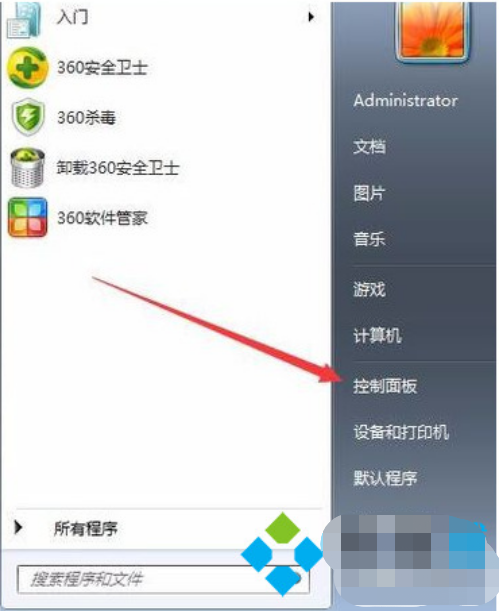
2、点击打开备份和还原选项。
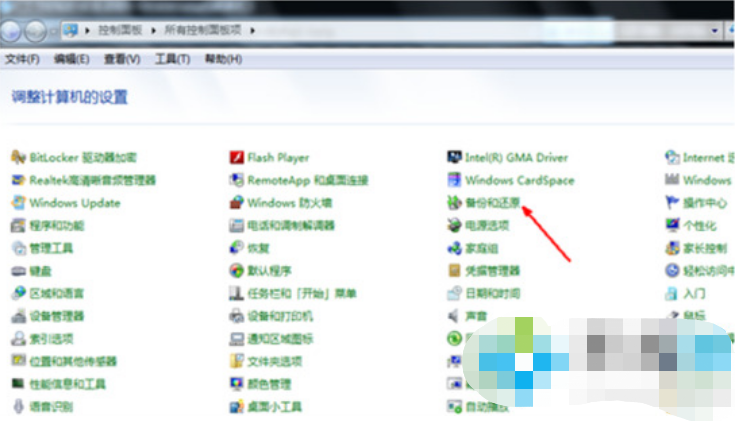
3、点击恢复系统设置和计算机。如果计算机没有开启还原的功能的话,就要开启这个功能。
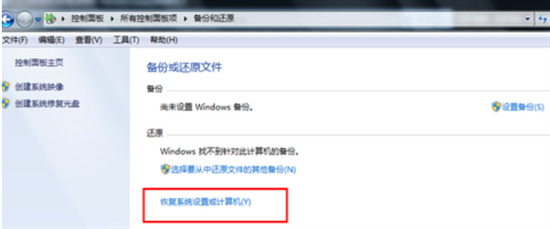
4、点击打开系统还原。
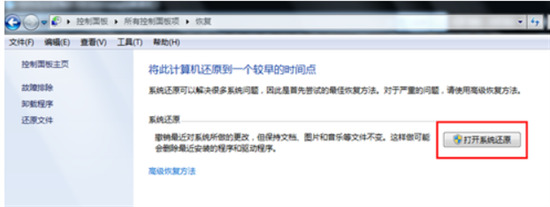
5、打开还原文件以及设置的向导,点击下一步。
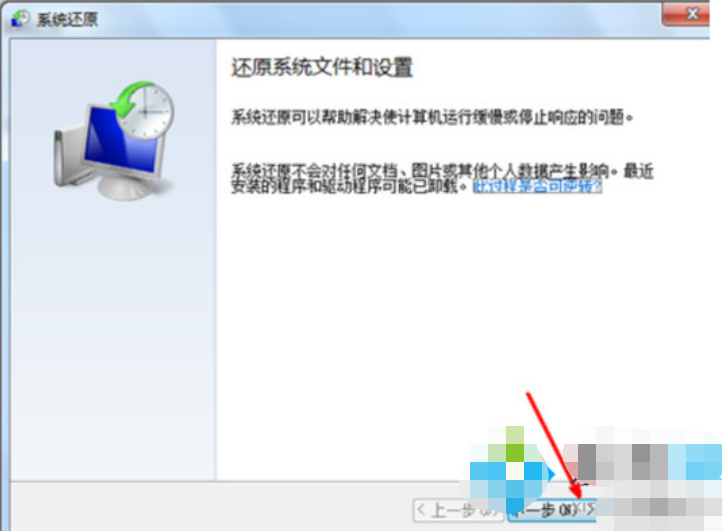
6、选择还原点,通常都是默认的初始的状态。

7、点【完成】即可开始系统的还原,系统的还原会重启,然后在开机的过程中进入相关的还原等等操作。
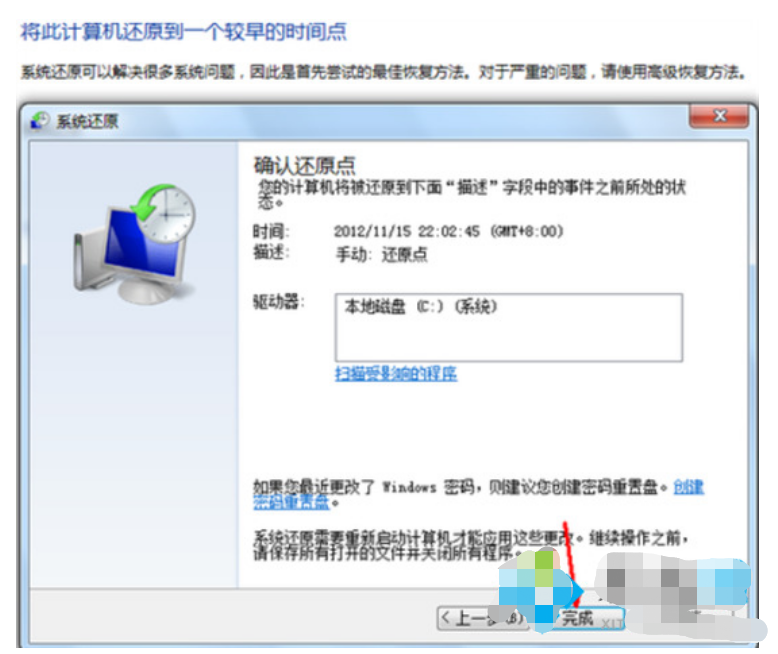
方法二:使用win10自带一键还原功能对win10系统进行恢复出厂设置
1、使用快捷键Win+i打开设置,点击“更新与安全”。
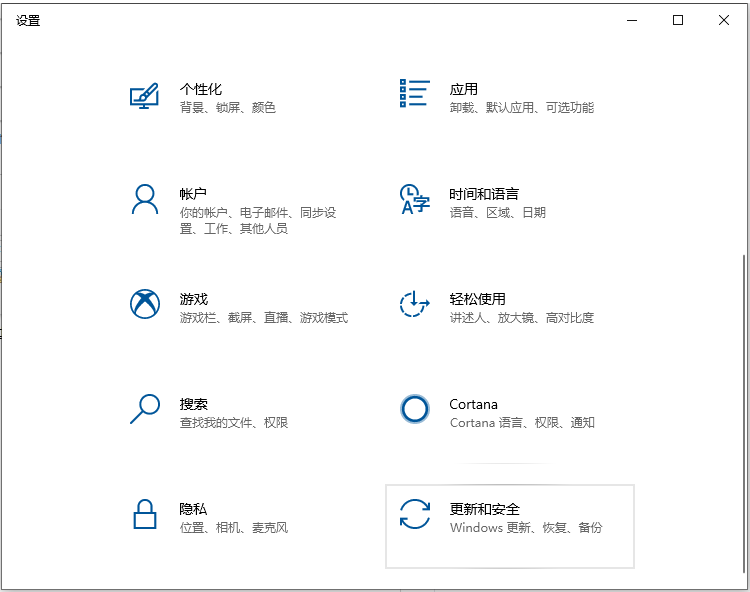
2、点击“恢复”,找到“重置此电脑”选项,点击“开始”按钮进入到还原出厂设置,按照提示进行操作即可轻松完成。
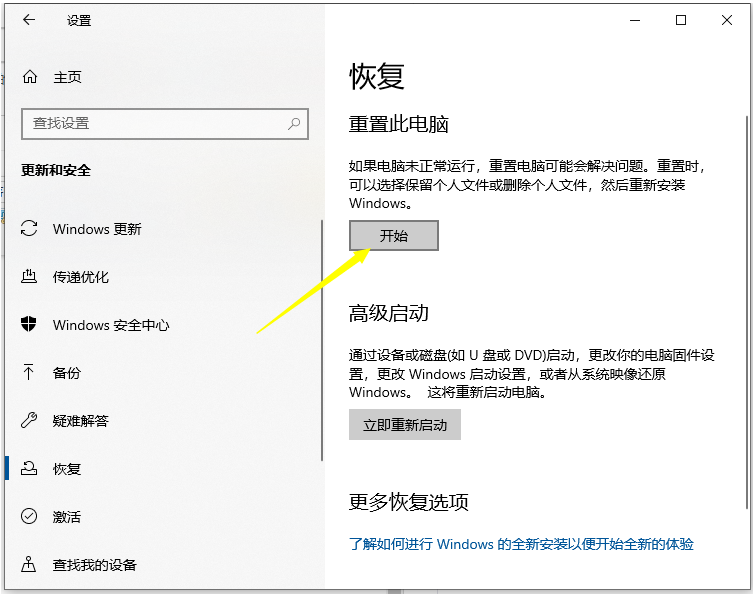
总结:
1、使用还原点对win7系统进行恢复出厂设置;
2、使用win10自带一键还原功能对win10系统进行恢复出厂设置。






 立即下载
立即下载







 魔法猪一健重装系统win10
魔法猪一健重装系统win10
 装机吧重装系统win10
装机吧重装系统win10
 系统之家一键重装
系统之家一键重装
 小白重装win10
小白重装win10
 杜特门窗管家 v1.2.31 官方版 - 专业的门窗管理工具,提升您的家居安全
杜特门窗管家 v1.2.31 官方版 - 专业的门窗管理工具,提升您的家居安全 免费下载DreamPlan(房屋设计软件) v6.80,打造梦想家园
免费下载DreamPlan(房屋设计软件) v6.80,打造梦想家园 全新升级!门窗天使 v2021官方版,保护您的家居安全
全新升级!门窗天使 v2021官方版,保护您的家居安全 创想3D家居设计 v2.0.0全新升级版,打造您的梦想家居
创想3D家居设计 v2.0.0全新升级版,打造您的梦想家居 全新升级!三维家3D云设计软件v2.2.0,打造您的梦想家园!
全新升级!三维家3D云设计软件v2.2.0,打造您的梦想家园! 全新升级!Sweet Home 3D官方版v7.0.2,打造梦想家园的室内装潢设计软件
全新升级!Sweet Home 3D官方版v7.0.2,打造梦想家园的室内装潢设计软件 优化后的标题
优化后的标题 最新版躺平设
最新版躺平设 每平每屋设计
每平每屋设计 [pCon planne
[pCon planne Ehome室内设
Ehome室内设 家居设计软件
家居设计软件 微信公众号
微信公众号

 抖音号
抖音号

 联系我们
联系我们
 常见问题
常见问题



